ฟังก์ชัน Excel OCT2HEX
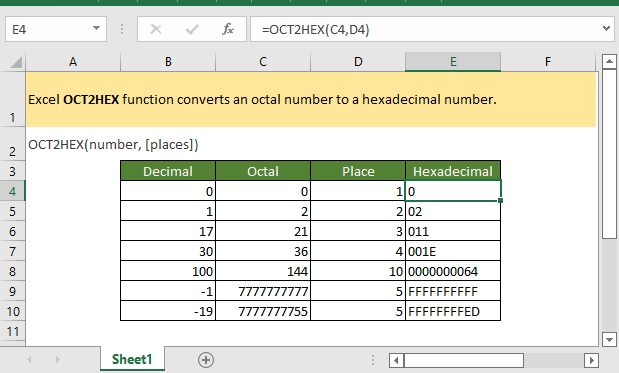
หากคุณต้องการทำตามบทช่วยสอนนี้โปรดดาวน์โหลดสเปรดชีตตัวอย่าง
รายละเอียด
โปรแกรม Excel OCT2HEX ฟังก์ชันแปลงเลขฐานแปดเป็นเลขฐานสิบหก
ไวยากรณ์และอาร์กิวเมนต์
ไวยากรณ์ของสูตร
ข้อโต้แย้ง
|
ราคาย้อนกลับ
พื้นที่ OCT2BIN ฟังก์ชันส่งคืนเลขฐานสิบหก
ความผิดพลาด
1. ส่งคืน #NUM! เกิดข้อผิดพลาดหากเกิดสถานะใดสถานะหนึ่งด้านล่าง:
- หมายเลขอาร์กิวเมนต์คือ > 777 หรือ < 7777777000 หรือค่าฐานแปดที่ไม่ถูกต้อง
- ตำแหน่งของอาร์กิวเมนต์ไม่เพียงพอสำหรับหมายเลขอาร์กิวเมนต์ เช่น OCT2HEX(“21”,1) ส่งคืน #NUM! เนื่องจากผลลัพธ์ที่ถูกต้องคือ 11
- ตำแหน่งของอาร์กิวเมนต์คือ < = 0 หรือ >10
2. คืนค่า #VALUE! ข้อผิดพลาดหากสถานที่อาร์กิวเมนต์เป็นค่าที่ไม่ใช่ตัวเลข
เวอร์ชั่น
Excel 2003 และเวอร์ชันที่ใหม่กว่า
การใช้งานและตัวอย่าง
ตัวอย่าง
มีรายการเลขฐานแปดอยู่ใน C4:C10 เพื่อให้ได้ตัวเลขฐานสิบหกที่สอดคล้องกันตามตำแหน่งใน D4:D10 โปรดคัดลอกหรือป้อนสูตรด้านล่างไปยังเซลล์ถัดไปของช่วง:
=OCT2HEX(C4,D4)
ข่าวประชา เข้าสู่ คีย์แล้วลากที่จับป้อนอัตโนมัติลงเพื่อรับเลขฐานสิบหกทั้งหมด

ถ้าคุณใช้สูตรเพียงครั้งเดียว คุณยังสามารถพิมพ์อาร์กิวเมนต์ในสูตรได้โดยตรง:
=OCT2HEX(0,1)
ฟังก์ชันสัมพัทธ์:
-
Excel OCT2BIN ฟังก์ชัน
ฟังก์ชัน Excel OCT2BIN จะแปลงเลขฐานแปดเป็นเลขฐานสอง
-
Excel OCT2DEC ฟังก์ชัน
ฟังก์ชัน Excel OCT2DEC จะแปลงเลขฐานแปดเป็นเลขฐานสิบ
-
Excel BIN2OCT ฟังก์ชัน
ฟังก์ชัน BIN2OCT จะแปลงเลขฐานสองเป็นเลขฐานแปด
-
Excel HEX2DEC ฟังก์ชัน
ฟังก์ชัน Excel HEX2DEC จะแปลงเลขฐานสิบหกเป็นเลขจำนวนเต็มทศนิยม
เครื่องมือเพิ่มประสิทธิภาพการทำงานในสำนักงานที่ดีที่สุด
Kutools สำหรับ Excel - ช่วยให้คุณโดดเด่นจากฝูงชน
Kutools สำหรับ Excel มีคุณสมบัติมากกว่า 300 รายการ รับรองว่าสิ่งที่คุณต้องการเพียงแค่คลิกเดียว...

แท็บ Office - เปิดใช้งานการอ่านแบบแท็บและการแก้ไขใน Microsoft Office (รวม Excel)
- หนึ่งวินาทีเพื่อสลับไปมาระหว่างเอกสารที่เปิดอยู่มากมาย!
- ลดการคลิกเมาส์หลายร้อยครั้งสำหรับคุณทุกวันบอกลามือเมาส์
- เพิ่มประสิทธิภาพการทำงานของคุณได้ถึง 50% เมื่อดูและแก้ไขเอกสารหลายฉบับ
- นำแท็บที่มีประสิทธิภาพมาสู่ Office (รวมถึง Excel) เช่นเดียวกับ Chrome, Edge และ Firefox

